
Streaming-Inhalt von Ihrem Plex Media Server istGroßartig, aber manchmal - wenn Sie offline sind oder auf Reisen mit unruhiger Internetgeschwindigkeit unterwegs sind - gibt es keinen Ersatz dafür, dass eine Kopie des Mediums auf Ihrem Gerät statt in der Cloud gespeichert wird. Glücklicherweise ist es einfach, Ihre Medien zu greifen und loszulegen.
Herunterladen, Synchronisieren und der Premium-Unterschied
VERBUNDEN: Aktivieren des Remotezugriffs auf Ihren Plex Media-Server (und Beheben von Problemen)
Mit Plex gibt es zwei Möglichkeiten, dies zu erreichenDies hängt davon ab, ob Sie ein kostenloser Plex-Benutzer oder ein Plex Premium-Benutzer sind. Sowohl kostenlose als auch Premium-Benutzer können Inhalte von ihren Plex Media-Servern herunterladen. Diese Download-Funktion ist jedoch 1) nur eine manuelle Aktion. 2) einfach eine Kopie des Mediums auf den von Ihnen verwendeten Computer oder das von Ihnen verwendete Mobilgerät herunterladen; und 3) transkodiert Ihre Medien nicht automatisch (um sie kleiner und mobiler zu machen).
Der Vorteil dieser Technik ist, dass Sie eineKopie des Mediums, um zu tun, was immer Sie wollen (wie an einen Freund geben) und diese Kopie ist in der Originalqualität. Der Nachteil ist, dass die Synchronisierung nicht automatisch erfolgt. Sie müssen manuell umcodieren, wenn Sie kleinere Dateien benötigen, und Sie müssen die Medien in einen Player eines Drittanbieters laden (z. B. wenn Sie einen Film mithilfe der manuellen Downloadmethode auf Ihr iPhone herunterladen wird der Film nicht in die Plex-App geladen, aber er wird in jeden Media Player auf Ihrem iPhone geladen, der ihn abspielen kann.
Die andere Methode ist nur für Plex Pass verfügbarPremium-Abonnenten ist die Synchronisationsmethode. Während die Download-Methode für einen einmaligen Download (z. B. das Aufnehmen eines Films oder zweier Filme zum Kopieren auf Ihren Laptop, bevor Sie zum Flughafen fahren) großartig ist, ist die Synchronisierungsmethode für eine konsistente Verwendung (z. B. das Beibehalten der neuesten Folgen von) überlegen Ihre Lieblingssendung, die mit Ihrem Telefon synchronisiert ist und im Nahverkehrszug angezeigt werden kann). Das Beste an der Synchronisierungsmethode ist, dass sie dank flexibler Synchronisierungsregeln vollständig automatisiert und in hohem Maße anpassbar ist. Sie können Dateien von Ihrem Plex-Server mit jeder Plex-App synchronisieren, die in Ihrem Plex-Konto registriert ist, einschließlich Plex für iOS, Android, Windows Phone und Windows Desktop.
Lassen Sie uns einen Blick darauf werfen, wie Sie mithilfe einer Staffel der Fernsehsendung Inhalte herunterladen und synchronisieren Bogenschütze als unser Beispielmedium.
Herunterladen von Inhalten von Ihrem Plex Media Server (kostenlos oder Premium)
VERBUNDEN: So geben Sie Ihre Plex Media-Bibliothek für Freunde frei
So laden Sie ein paar einmalige Videos von IhremPlex Media Server, Sie müssen lediglich in Ihrem Plex-Konto angemeldet sein und auf die Weboberfläche zugreifen. Sie können dies entweder zu Hause oder unterwegs tun, sofern Sie über eine gute Internetverbindung verfügen. Die einzige wirkliche Einschränkung beim Herunterladen besteht darin, dass Sie der Eigentümer des Plex Media-Servers sein müssen. Dies bedeutet, dass Sie alles von Ihrem eigenen Server herunterladen können. Sie können jedoch keine Inhalte von einem Server herunterladen, den jemand für Sie freigegeben hat, und sie können auch nicht herunterladen von einem Server, den Sie mit ihnen teilen.
Über diese Weboberfläche können Inhalte ganz einfach heruntergeladen werden. Navigieren Sie zunächst zu den Medien, an denen Sie interessiert sind. Wir möchten einige Folgen aus Staffel 1 von aufnehmen Bogenschütze um von zu Hause wegzusehen, also fahren wir jetzt dorthin. Hier in der ersten Staffel müssen wir Episode 1 auswählen und dann auf das Menüsymbol „…“ klicken, wie unten dargestellt.

Klicken Sie im Kontextmenü auf "Download".

Die Datei wird vollständig heruntergeladenGröße und Auflösung der Originaldatei auf Ihrem Computer oder Mobilgerät. Außerdem können Sie für jedes Medienelement (einzelne TV-Episoden, Filme, Musiktitel in Ihrer Musikbibliothek usw.) auf den vollständigen Detaileintrag klicken und in der linken Navigationsleiste auf das Menü „…“ klicken, um auch „Herunterladen“ auszuwählen ”. Sie können nicht ganze Staffeln von Fernsehsendungen gleichzeitig herunterladen und müssen diesen Vorgang für jede Episode wiederholen, die Sie übertragen möchten.
Wie bereits erwähnt, ist dies der Fall nicht Synchronisieren Sie die Datei mit der lokalen Installation von Plexoder Ihrer mobilen Plex-App wird lediglich eine Kopie der Datei vom Medienserver auf Ihr Gerät übertragen. An diesem Punkt müssen Sie die Datei in einen geeigneten Media Player für Ihr Gerät laden (z. B. VLC oder einen anderen guten Multiformat-Media Player).
So synchronisieren Sie Inhalte von Ihrem Plex Media Server (nur Premium)
Um Inhalte von Ihrem Plex Media Server zu synchronisieren, müssen SieSie können die Dinge auf zwei Arten angehen. Sie können dieselbe webbasierte Benutzeroberfläche verwenden, die wir im vorherigen Abschnitt verwendet haben, aber Sie können die Benutzeroberfläche auch für die Synchronisierung in mobilen Apps wie Plex für iOS verwenden. Um Frustrationen zu vermeiden, müssen Sie über ein Premium-Plex-Pass-Konto verfügen, um die Synchronisierungsfunktion nutzen zu können.
Sehen wir uns zunächst an, wie Sie über die Weboberfläche synchronisieren. Beginnen Sie an derselben Stelle wie im vorherigen Abschnitt des Tutorials Bogenschütze Staffel 1, tippen Sie einfach auf das Synchronisierungssymbol. Obwohl wir den Vorgang in Staffel 1 starten, können Sie die Synchronisierungsfunktion für eine gesamte Show (über mehrere Staffeln hinweg) sowie für einzelne Medien verwenden.
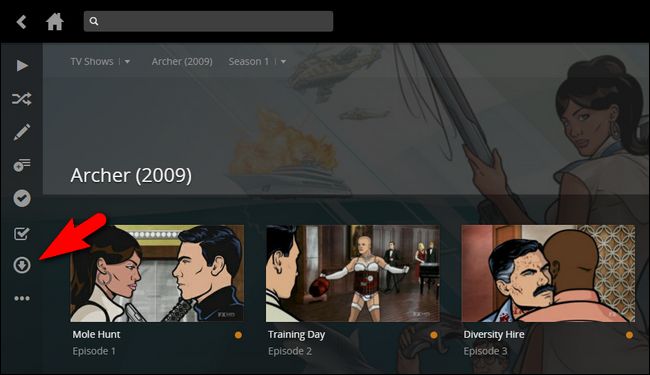
Sie werden aufgefordert, ein Ziel auszuwählen. Die unten aufgeführten Ziele sind die gültigen Ziele für unser spezielles Konto. "IPhone" ist mein persönliches Telefon und das einzige Gerät, auf dem ich derzeit eine mobile Plex-App installiert habe. Je nachdem, auf welchen Geräten die Plex-App installiert ist und welche Namen sie haben, werden möglicherweise andere Optionen wie "Carls iPhone", "Tims Nexus 7" oder "Win10" angezeigt. (Die Cloud-Synchronisierung ist eine völlig separate Funktion, mit der Sie Ihre Inhalte mit einem Cloud-basierten Speicheranbieter synchronisieren können. Dies wird vorerst ignoriert.)

Nach einem Zielgerät werden Sie aufgefordert,Treffen Sie eine Handvoll Entscheidungen über den Synchronisierungsvorgang, wie unten gezeigt. Die größte Kraft hinter Ihrer Auswahl ist in erster Linie der auf Ihrem Gerät verfügbare Speicher sowie die Bildschirmgröße. Schauen wir uns an, wie die einzelnen Entscheidungen von diesen Dingen beeinflusst werden.

Die erste Wahl ist, wie die Synchronisierung benannt werden soll(Normalerweise würden Sie es einfach so lassen, wie es ist, wie "TV-Show - Staffel". Wenn Sie jedoch mehrere Synchronisierungsregeln für verschiedene Geräte erstellen, möchten Sie diese möglicherweise als "TV-Show - Staffel - iPad" bezeichnen, um anzuzeigen, dass die Einstellungen optimiert sind für das iPad).
Sie können auch "Nur unbewacht" angeben, um dies zu verhindernSie können die Anzahl der Elemente auf X begrenzen (z. B. nur die nächsten 3, 5 oder eine beliebige Anzahl von Episoden synchronisieren). Diese beiden Techniken sind nützlich, wenn Sie den Speicherbedarf unter Kontrolle halten möchten.
Nützlich ist auch die Einstellung der Wiedergabequalitäthier auf "2 Mbit / s, 720p" eingestellt. Wenn Sie die Dateien auf Ihren Laptop oder ein schönes großes Tablet kopieren, möchten Sie vielleicht den Platz für eine 1080p-Konvertierung in höherer Qualität opfern, aber wenn Sie Sitcoms auf Ihrem Telefonbildschirm ansehen, werden Sie wahrscheinlich möchten Sie die Qualität auf 720p oder sogar 480p zurückwählen, um Platz zu sparen. Sobald Sie Ihre Auswahl getroffen haben, klicken Sie auf "Synchronisieren".

Plex gibt bekannt, dass der Synchronisierungsvorgang abgeschlossen istgestartet. Wenn Sie auf den Link "hier" klicken, gelangen Sie zur Synchronisierungswarteschlange, in der Sie eine allgemeine Übersicht über den Transcodierungs- und Synchronisierungsvorgang erhalten. Wenn Sie möchten oder einfach nur auf den Eintrag klicken, um eine detailliertere Ansicht zu erhalten Warte es ab.

Lassen Sie uns zudie mobile App, um den Synchronisierungsvorgang zu starten: Während der Vorgang fast vollständig automatisch abläuft, geschieht dies erst, wenn Sie die Anwendung auf dem Gerät öffnen.
Führen Sie auf Ihrem Gerät - wir verwenden unser iPhone - dieAnwendung. Standardmäßig sind Sie an Ihren Standard-Medienserver gebunden (in unserem Fall "plexmediaserver_1", da wir ein Gespür für Creative-Namen haben). Klicken Sie auf die Menüschaltfläche in der Ecke.

Klicken Sie im Menü auf "Sync". Meistens sollte der Synchronisierungsvorgang automatisch erfolgen, sobald Sie die App öffnen (Sie können sehen, dass unser Gerät bereits synchronisiert wird). Wenn die Synchronisierung jedoch fehlschlägt, können Sie sie hier manuell starten.

Im Menü "Synchronisieren" sehen Sie, dass unsere Synchronisierungwährend bereits gestartet, ist noch in Bearbeitung (wenn es noch nicht gestartet wurde, können wir auf die abgeblendete Schaltfläche "Synchronisieren" klicken, um es zu starten. Hier können wir auf die Synchronisierungsregel "Archer (2009) - Staffel 1" für beide klicken Überprüfen Sie den Fortschritt und nehmen Sie Änderungen vor.

Hier sehen wir nicht nur die Synchronisierungsoptionen, die wir auf dem Server festgelegt haben (die wir hier ändern können), sondern auch einen Überblick darüber, welche Episoden bereits mit dem Gerät synchronisiert wurden und welche gerade ausgeführt werden.

Episode 1 ist bereits auf dem Gerät vorhandenSie, wie Sie auf synchronisierte Medien zugreifen. Verlassen Sie einfach die Menüs und kehren Sie zum Hauptbildschirm zurück. Tippen Sie dann in der oberen Ecke auf den Servernamen, um die Position zu wechseln.
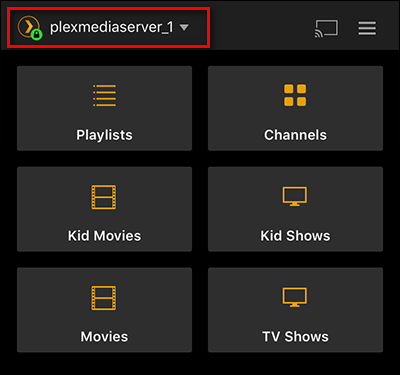
Wählen Sie das lokale Gerät aus, in diesem Fall "iPhone".

Jetzt durchsuchen Sie das lokale Gerät anstelle des Servers, und alle von Ihnen synchronisierten Medien (in unserem Fall die Fernsehsendungen, siehe unten) werden in Ihrem Medienmenü angezeigt.

Sie können sich wie gewohnt in der Anwendung bewegenSie würden so tun, als wären Sie mit Ihrem Heimserver verbunden: Ihre Medien haben dasselbe Layout, dieselben Menüs und dieselben Metadaten, mit dem kleinen (aber wichtigen) Unterschied, dass sie direkt auf Ihrem Gerät statt auf dem Server gespeichert werden.

Das ist alles dazu. Unabhängig davon, ob Sie die Download-Funktion der alten Schule verwenden, um nur eine vollständige Kopie von etwas für Ihr Remote-Gerät abzurufen, oder ob Sie den Komfort der Premium-Synchronisierungsfunktion genießen, können Sie ganz einfach neue Medien auf Ihren Geräten aufbewahren, damit Sie sie offline anzeigen können wo auch immer du bist.








